휴대 전화는 모든 사용자에게 필수적인 도구가되었으며 이는 우리가 언제든 어떤 상황에서든 휴대 전화에 의존하게합니다. 이를 가능하게하기 위해 우리는 음성 액세스 수단 제어 Android 음성으로 모바일 신체적 또는 감각적 능력에 관계없이 특정 시간과 상황에 대해 고려해야 할 옵션입니다.
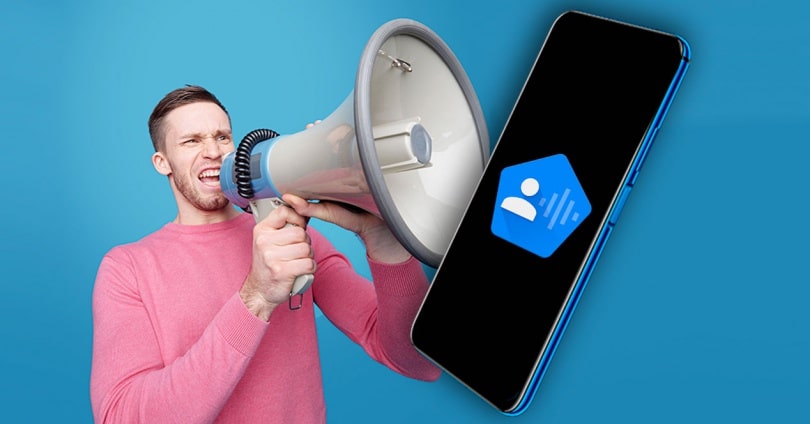
그러나이 옵션은 모바일에서 제공되지 않으며이를 활용하려면 몇 가지 간단한 단계를 따라야합니다. 그것의 사용은 고전적인 터치 스크린과 결합되어 순간에 따라 자유롭게 모바일을 조작 할 수 있습니다. 이를 가능하게하기 위해 구글 지원 따라서이 인기있는 도구뿐만 아니라 마이크에 대한 액세스 권한을 부여하는 것이 필수적입니다.
Android 휴대폰에서 음성 액세스 활성화
이 가능성을 즐기기 위해 필요한 것은 음성 액세스 먼저 Google Play에서 응용 프로그램. Android 자체 도구 임에도 불구하고 Google은이를 표준으로 포함하지 않고 명시 적으로 추가 할 수 있도록 선택했습니다. 정말 필요한 사람들 , Android 9, Android 10 또는 Android 11이 있는지 여부에 관계없이
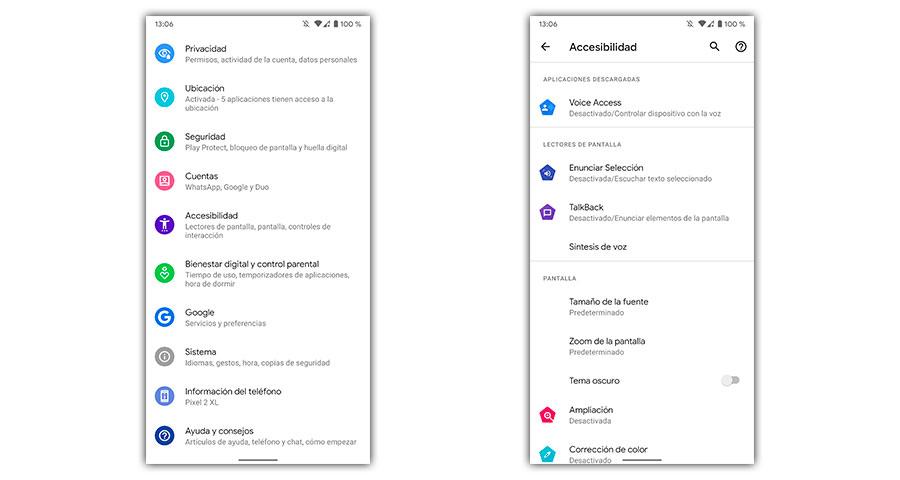
일단 설치되면 설정> 접근성>에 액세스해야합니다. 음성 액세스 . 앞서 언급 한 응용 프로그램을 설치하지 않으면이 옵션이 나타나지 않으며 Android 파노라마의 여러 사용자 정의 레이어에서 어떤 상황에서도 활성화 할 수 없습니다.
음성으로 모바일을 제어하는 단계
이 옵션을 활성화하기위한 첫 번째 단계를 따랐 으면 이제 프로세스를 완료하고 사용 방법을 배워야합니다. 이를 위해 Android는 Google 어시스턴트가 화면을 켜고 끌 수 있도록 일련의 빠른 액세스 설정을 화면에 배치하지만 튜토리얼과 함께 음성 액세스 도구를 사용하는 방법을 가르치지 않습니다.
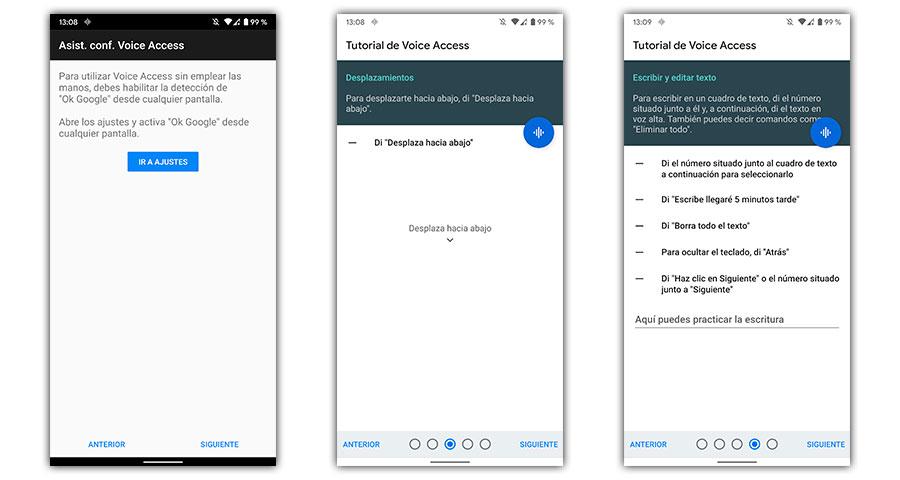
완료하려면 "Okay Google"이라고 말한 다음 화면에 표시되는 내용을 말하면 모든 프로세스가 문제없이 어떻게 완료되는지 확인할 수 있습니다. 프로세스를 완료했으면 이제 실행해야합니다.
매일 음성 액세스 사용
모바일 홈 화면이나 특정 애플리케이션으로 돌아 가면 튜토리얼에서 수행 한 단계를 반복하기 만하면됩니다. 우리의 목소리로 전체 모바일 제어 , 우리가 필요한 것에 따라. 시작하려면 홈 화면에서 응용 프로그램 중 하나를 열 수 있습니다. "Okay Google"이라고 말하거나 화면에 나타나는 파란색 플로팅 버튼을 클릭하면 이름을 모르는 경우이 번호를 말하기 만하면 가능한 모든 액세스 권한이 숫자로 표시됩니다.
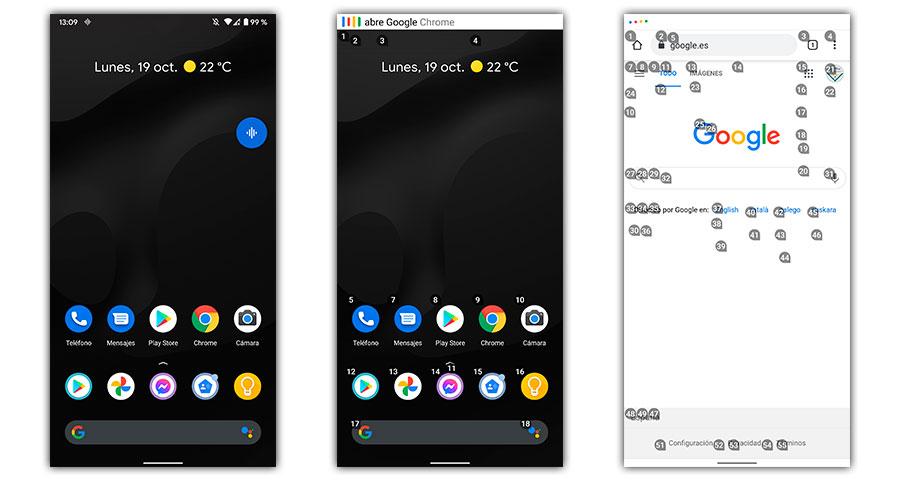
화면 상단에서 우리는 Google 어시스턴트는 우리의 음성으로 인식합니다. , 우리의 경우 "Google 크롬을 엽니 다". 프로세스가 진행 중일 때 어시스턴트는 계속해서“Okay Google”을 반복하지 않도록 열려 있습니다. 이것은 WhatsApp 메시지 보내기, 전화 걸기 또는 소셜 네트워크 컨설팅을 포함하여 모바일에있는 모든 것에 적용됩니다.